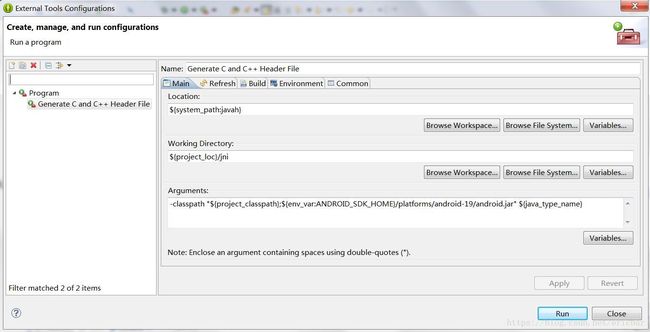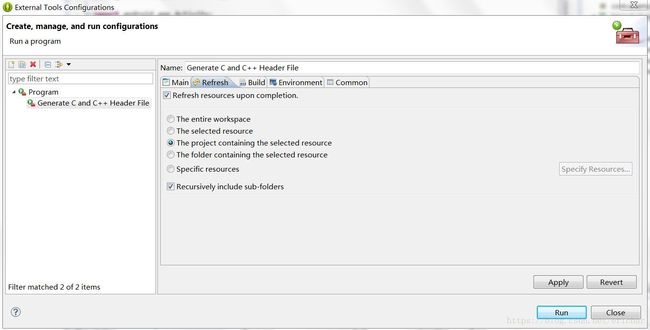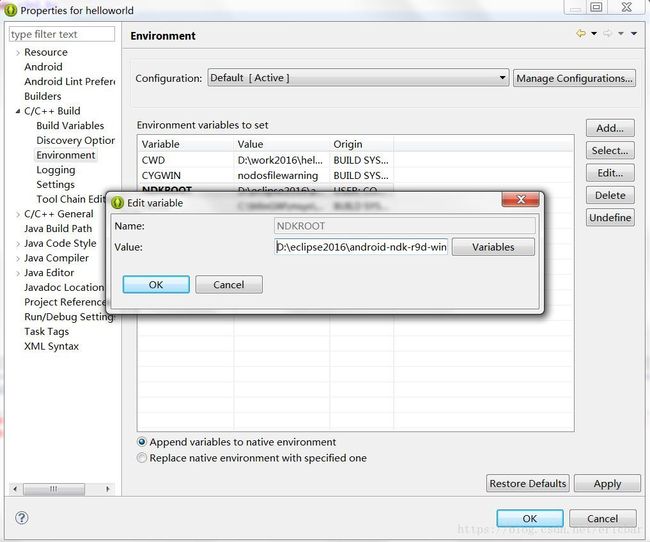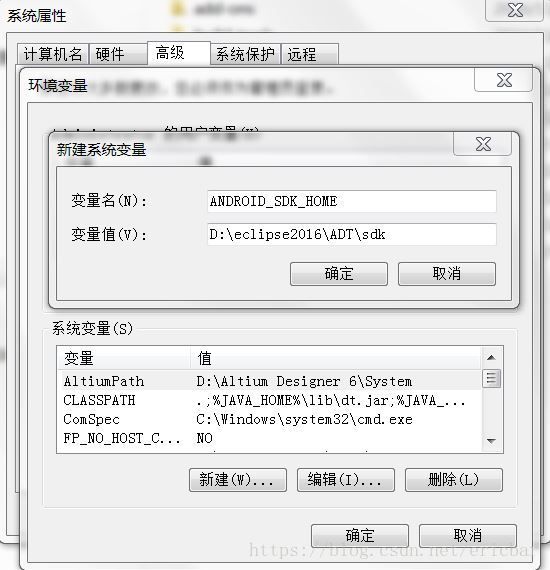基于eclipse进行ndk开发的环境配置
前述
虽然我们在其他的博文中(如https://blog.csdn.net/ericbar/article/details/76602720),早就用到了ndk,但如果想在Android设备运行包含这些so的应用程序,还需要将这些so打包到apk里去。
现在主流的Android开发IDE工具是Android Studio,但是本文还是从eclipse入手进行讲述。
指定NDK的位置
打开eclipse,从菜单栏依次选择,Windows——Preferences——Android,通过Browser选择ndk正确的路径,OK完成。
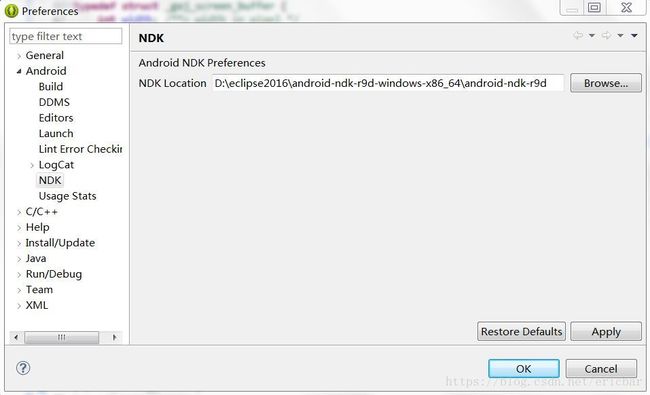
项目添加原生支持
所谓原生支持,就是本地支持,也就是native支持,也就是支持JAVA和C/C++混编。为了测试,我们先建立一个Android项目,比如helloworld,一路自动就好了。
接下来,选中项目名,右键->Android Tools->Add Native Support,
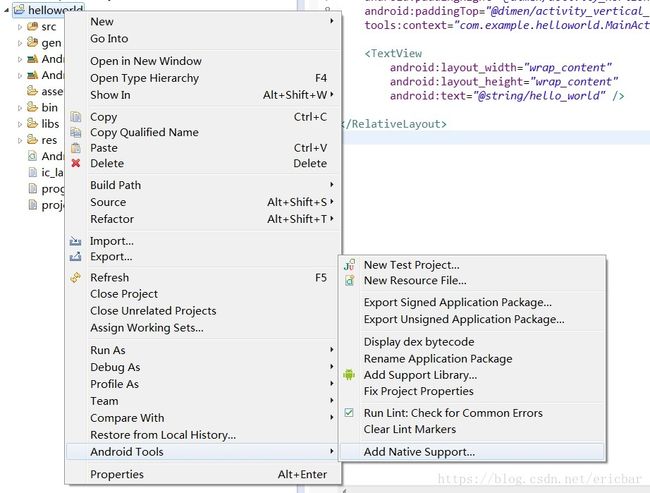
如果是第一次为此项目添加原生支持,会弹出对话框,需要指定so库的名字,如下所示,

这时会在项目中生成一个jni目录,并且自动添加了helloworld.cpp文件。
JAVA里的JNI调用
jni是java native interface的简写,可以通过它实现java和本地c/c++的互相调用,我们在上述例子MainActivity类里,添加对本地接口函数nativeHelloWorld的调用,
@Override
protected void onCreate(Bundle savedInstanceState) {
super.onCreate(savedInstanceState);
setContentView(R.layout.activity_main);
nativeHelloWorld();
}并声明如下,注意前面的native关键字,
public native void nativeHelloWorld();加载so共享库
在实现nativeHelloWorld本地方法之前,我们先在MainActivity类里加载libhelloworld.so本地库,参考如下方式,
static {
System.loadLibrary("helloworld");
}配置eclipse的javah
从菜单栏选择Run->External Tools->External Tools Configurations,左侧栏里选中Program,单击左上角的New launch configuration,再单击Main选项卡, 按照如下信息填写,需要确保Android sdk路径下有类似android-19的文件夹,根据自己sdk实际情况调整,
NAME: Generate C and C++ Header File
Location: ${system_path:javah}
Working Directory: ${project_loc}/jni
Arguments: -classpath "${project_classpath};${env_var:ANDROID_SDK_HOME}/platforms/android-19/android.jar" ${java_type_name}接下来,切换到Refresh选项卡,选中Refresh resource upon completion复选框,并在列表中选择The project containing the selecte resource,如下图,
切换到Common选项卡,选中Display in favorites menu组下面的复选框External Tools,如下图,
点击Apply保存配置信息。
通过javah产生头文件
首先必须在左侧的项目栏里,选中包括本地方法声明的java类,一定不要选中在项目上。接下来,点击菜单栏里的Run->External Tools->Generate C and C++ Hearder File,java工具将自动产生对应的头文件。
如果此时遇到 “Unable to launch cygpath” 之类的错误,需要做如下配置:
在项目上点右键,Properties->C/C++ Build,选中Building Settings选项卡,去掉Use default build command,然后输入${NDKROOT}/ndk-build.cmd,如下图,
接下来,在左侧的C/C++ Build中点击Environment,点Add…添加环境变量NDKROOT,值为NDK的根目录,例如我的是D:\eclipse2016\android-ndk-r9d-windows-x86_64\android-ndk-r9d,如下图,
确定后,再次按照前述方法,应该可以顺利的产生jni的头文件了。
最后,如果仍然遇到如下报错,一定是android.jar没找到,需要检查前面的配置是否正确,
错误: 无法访问android.app.Activity
找不到android.app.Activity的类文件比如,我的默认配置如下,一定要确保sdk/platforms/android-19/android.jar下文件存在,
-classpath "${project_classpath};${env_var:ANDROID_SDK_HOME}/platforms/android-19/android.jar" ${java_type_name}如果还报错,那就是环境变量ANDROID_SDK_HOME没有配置上,参考下图配置系统环境变量即可。
编写原生代码
通过前述步骤,已经在helloworld项目中jni目录下生成了com_example_helloworld_MainActivity.h文件,我们在helloworld.cpp里实现对应声明的方法即可。只有如下一个函数需要实现,
JNIEXPORT void JNICALL Java_com_example_helloworld_MainActivity_nativeHelloWorld
(JNIEnv *, jobject);具体代码如下,一定要记得添加com_example_helloworld_MainActivity.h头文件的引用,否则可能运行时找不到函数,但是可以编译通过,出现莫名其妙的错误。这里的log输出借助Android的原生实现,所以,需要在Android.mk里添加LOCAL_LDLIBS += -llog 。
#include 运行程序,可以在logcat窗口里看到如下结果,
05-09 22:52:54.801: V/helloworld(10412): This is jni hello world.